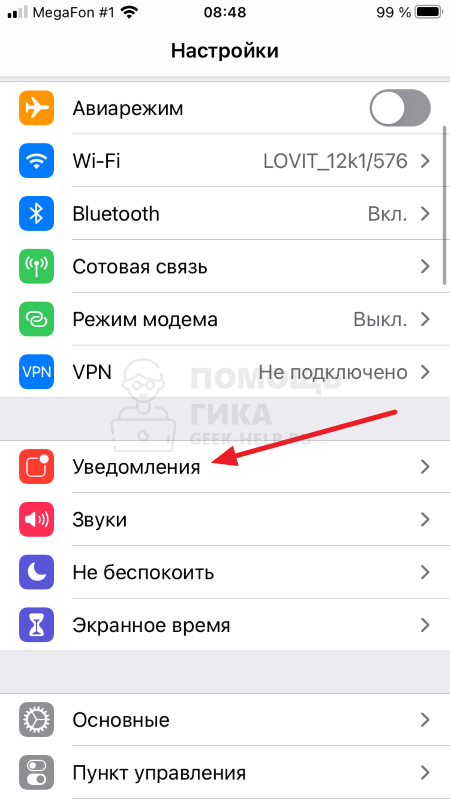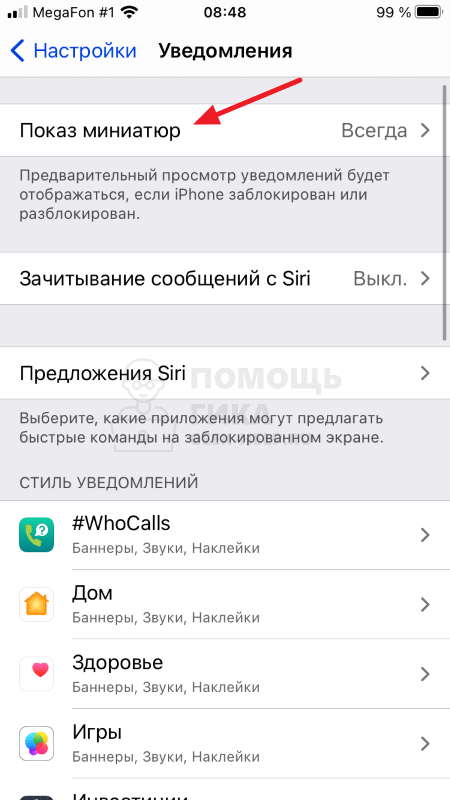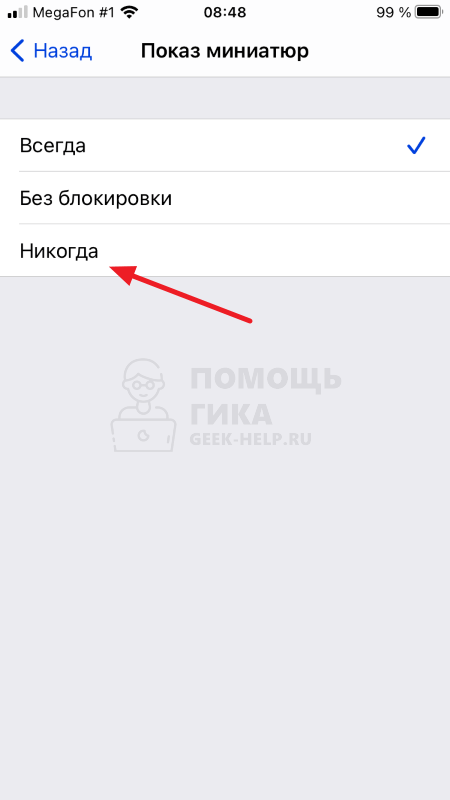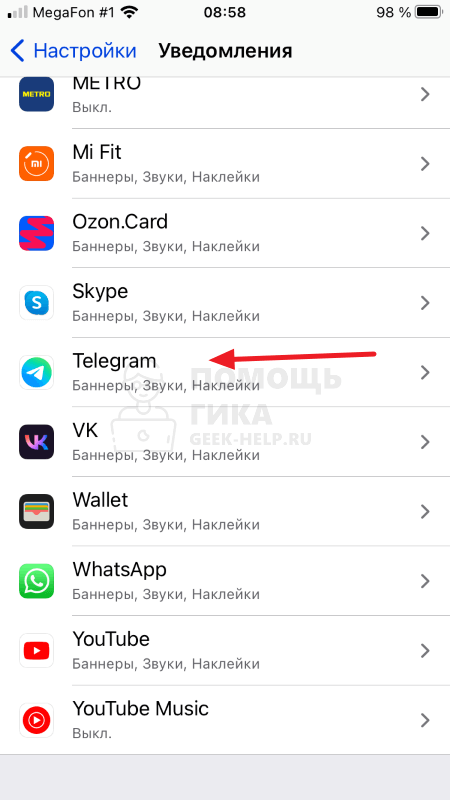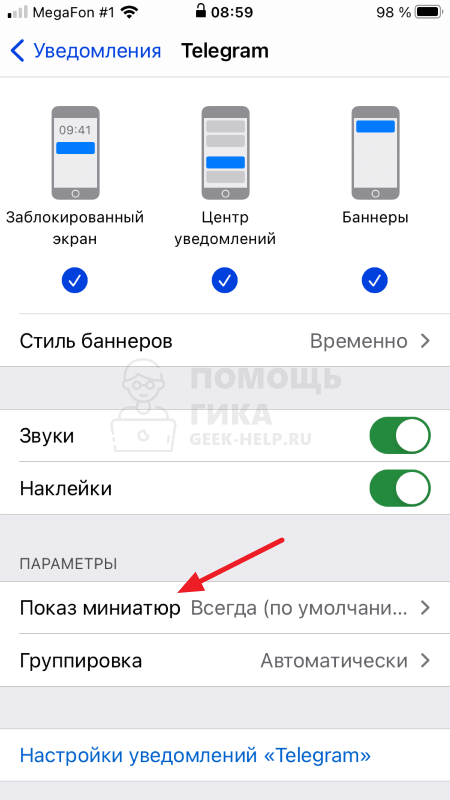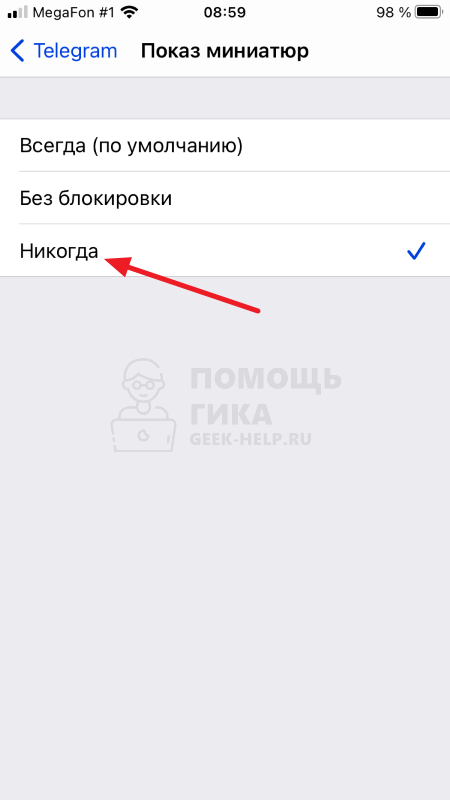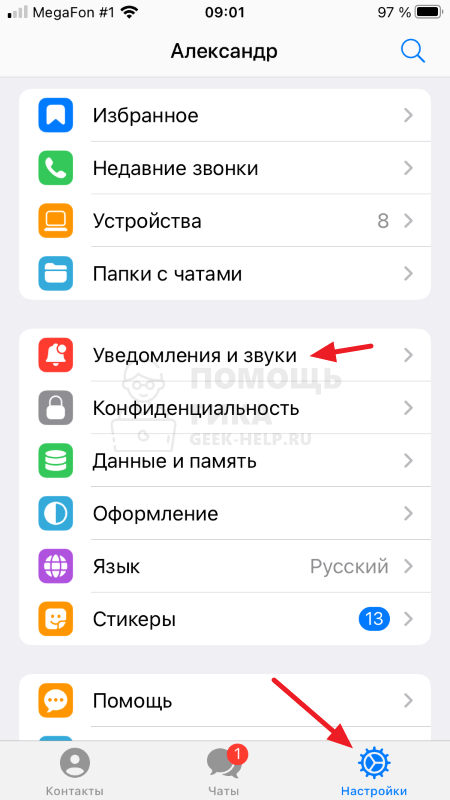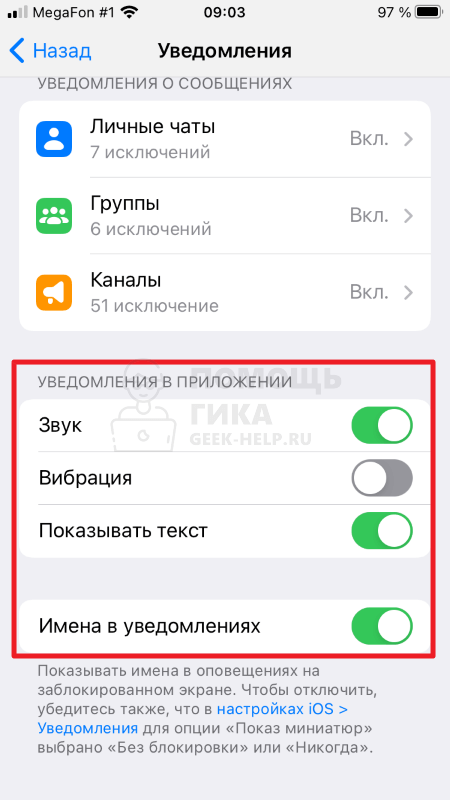- Как скрыть текст уведомлений на заблокированном экране iPhone
- Как скрыть текст всех уведомлений на заблокированном iPhone
- Как скрыть текст уведомлений в отдельном приложении на iPhone
- В настройках iPhone
- В приложении
- Как просмотреть уведомления на заблокированном iPhone
- Просмотр уведомлений на заблокированном iPhone
- Использование уведомлений на экране блокировки
- Просмотр старых уведомлений
- Просмотр групповых уведомлений
- Как скрывать текст уведомлений на заблокированном экране iPhone
- ✏️ Нам пишут:
- Как скрывать от посторонних текст уведомлений с экрана блокировки на iPhone или iPad
- Видео:
- Как скрывать текст во всех уведомлениях на заблокированном экране iPhone или iPad
- Как скрывать текст в уведомлениях выборочных приложений на заблокированном экране iPhone или iPad
- Я все настроил, но что-то не работает…
- Как скрыть уведомления на Айфоне
- Как скрыть уведомления на iPhone 6, 8 и 11
- Скрыть уведомления на экране блокировки iPhone
- Как скрыть уведомления Ватсап на Айфоне
- Как отключить уведомления на Айфоне
- Временно
- По расписанию
Как скрыть текст уведомлений на заблокированном экране iPhone
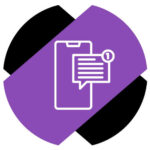
Демонстрация текста уведомлений на экране заблокированного iPhone — это то, чего хотели бы избежать многие пользователи устройства. Apple позволяет выполнить настройку iPhone таким образом, чтобы скрыть текст уведомлений на заблокированном экране iPhone — для всех приложения или для отдельных. В статье расскажем, как это сделать — в рамках подробной пошаговой инструкции.
Как скрыть текст всех уведомлений на заблокированном iPhone
Если необходимо скрыть текст всех уведомлений, которые приходят на iPhone, это можно сделать в настройках устройства. Откройте приложение “Настройки” и выберите раздел “Уведомления”.
Верхний пункт — “Показ миниатюр”. Нажмите на него.
Выберите “Никогда”, чтобы текст уведомлений не отображался при получении.
Теперь, когда вы будете получать сообщения в мессенджерах или социальных сетях, вместо текста уведомлений, будет появляться информация о количестве этих уведомлений.
Как скрыть текст уведомлений в отдельном приложении на iPhone
Полностью отключать отображение текста уведомлений для всех приложений — не всегда удобно. Иногда удобнее настроить под себя данную опцию, то есть выбрать конкретные приложения (мессенджеры, соцсети), которые не будут показывать текст уведомлений на заблокированном экране. Но есть два способа работы уведомлений — на уровне операционной системы iPhone и на уровне конкретного приложения.
В настройках iPhone
Откройте приложение “Настройки” и выберите раздел “Уведомления”.
Далее в списке приложений (внизу) выберите одно из приложений, для которого вы хотите скрыть отображение текста уведомлений на заблокированном экране.
Перейдите в параметр “Показ миниатюр”.
Выберите вариант “Никогда”.
Теперь от этого приложения не будет отображаться текст сообщений в уведомлениях.
В приложении
Большинство приложений, которые присылают уведомления, дают ряд настроек. С их помощью можно настроить уведомления из этих приложений под свои конкретные нужды. Рассмотрим это на примере мессенджера Телеграмм.
Если зайти в настройки Телеграмм и перейти в раздел “Уведомления и звуки”, здесь можно выполнить настройку различных параметров уведомлений.
В частности, здесь есть возможность настроить отображение текста уведомлений или показ (запрет показа) имен в уведомлениях.
Источник
Как просмотреть уведомления на заблокированном iPhone
Есть много уведомлений, которые вы можете получить на iPhone. Будь то сообщения, электронные письма, обновления приложений или ряд других коммюнике. Приложениями, которым разрешено отправлять вам уведомления, можно управлять через Настройки, а также вы можете просматривать их даже без необходимости разблокировать ваш iPhone. Вот наше краткое руководство о том, как это сделать.
Просмотр уведомлений на заблокированном iPhone
Чтобы видеть уведомления по мере их поступления, сначала необходимо убедиться, что включены несколько настроек. Перейти к Настройки> Уведомления> Показать превьюзатем из трех вариантов выберите Всегда, Это будет означать, что независимо от того, в каком режиме находится ваш iPhone (заблокирован или разблокирован), вам будет представлена короткая версия оповещения.
Оставаясь на той же странице и прокручивая вниз, вы увидите различные установленные вами приложения. Нажав на один откроется уведомление настройки, где вы можете решить, включены они или нет.
Использование уведомлений на экране блокировки
Как только вы получите уведомление, когда ваш iPhone заблокирован, оно будет отображаться на экране блокировки. Отсюда у вас есть несколько вариантов. Во-первых, просто нажмите на сообщение, затем разблокируйте устройство, и вы автоматически попадете в соответствующее приложение.
Скольжение влево на уведомлении показывает три варианта: управлять, Посмотреть, и ясно, управлять позволяет вам настроить способ работы уведомлений от конкретного приложения. Варианты включают Доставить спокойно, который останавливает приложение от отображения предупреждений на экране блокировки или шуметь, когда оно приходит (идеально, если вы хотите сохранить уведомление в частном порядке).
Существует также возможность Выключи оповещения полностью или перейдите к настройки для еще большего контроля.
Посмотреть открывает уведомление в небольшом окне и дает вам возможность отвечать на сообщения, не заходя в полное приложение. Пока ясно удалит элемент из Центра уведомлений и экрана блокировки.
Просмотр старых уведомлений
Иногда легко забыть, откуда пришло уведомление, особенно если у вас несколько приложений для обмена сообщениями. Поэтому может оказаться полезным вспомнить старые предупреждения на экране блокировки. Чтобы сделать это, просто проведите пальцем вверх, и ваши старые сообщения должны появиться, по крайней мере те, которые вы не обращались ранее.
Просмотр групповых уведомлений
По умолчанию ваш iPhone будет группировать все поступающие уведомления. При желании их можно разделить на группы по приложениям.
Для этого перейдите в Настройки> Уведомления затем выберите приложение, установленное на вашем iPhone, и нажмите Группировка уведомлений, Выбрать По приложению скорее, чем автоматическая или от если вы хотите, чтобы все уведомления появлялись в хронологическом порядке и без групп.
Теперь, когда вы получаете новые оповещения (если вы выбрали По приложению), вы можете нажать на них, и ваш iPhone отобразит все уведомления из этого конкретного приложения.
Чтобы узнать больше о том, как настроить iOS, прочитайте советы и рекомендации для iPhone.
Источник
Как скрывать текст уведомлений на заблокированном экране iPhone
✏️ Нам пишут:
Мне часто приходят личные уведомления на iPhone и их текст отображается на заблокированном экране. Как скрыть содержимое уведомлений, но при этом не отключать их полностью?
— Руслан
Настройки iOS позволяют гибко изменять параметры уведомлений на заблокированном экране.
Для этого сделайте следующее:
1. Перейдите в Настройки – Уведомления – Показ миниатюр.
2. Выберите подходящий способ отображения.
Здесь можно указать:
- Всегда – текст уведомлений будет всегда отображаться на экране.
- Если разблокировано – будет отображать текст только ока iPhone не будет заблокирован.
- Никогда – текст уведомлений никогда не будет отображаться на экране блокировки.
Обратите внимание, что раздел Показ миниатюр есть в настройках уведомлений для каждого конкретного приложения (Настройки – Уведомления). Так можно ограничить показ текста сообщений на заблокированном экране лишь для конкретных программ или игр.
Кроме этого для каждого приложения можно вовсе отключить отображение уведомлений оставив при этом показ бейджей с количеством пропущенных сообщений. Для этого активируйте переключатель Допуск уведомлений и отключите опции На заблокированном экране и Показ банерами.
Источник
Как скрывать от посторонних текст уведомлений с экрана блокировки на iPhone или iPad
Предварительный просмотр уведомлений в iPhone и iPad – функция весьма полезная. Тем не менее, если вы желаете не отображать, например, текст переписки из уведомления на экране блокировки, функцию можно отключить.
Видео:
Как скрывать текст во всех уведомлениях на заблокированном экране iPhone или iPad
Для того чтобы отключить функцию предварительного просмотра во всех уведомлениях, нужно в приложении «Настройки» открыть раздел «Уведомления» и выбрать «Показ миниатюр».
Здесь имеются три опции – «Всегда», «Без блокировки» и «Никогда».

Если в электронных письмах или сообщениях вы обсуждаете темы, которые хотели бы скрыть от посторонних глаз, лучше выбрать вариант «Никогда». В таком случае вы будете получать уведомления лишь о том, что в определенном приложении вам доставлено сообщение.
Опция «Без блокировки» скрывает содержимое уведомлений с экрана блокировки, однако в случае, если iPhone разблокирован, предпросмотр будет активирован.
Как скрывать текст в уведомлениях выборочных приложений на заблокированном экране iPhone или iPad
В случае, если необходимо скрыть текст сообщений в каком-то определенном приложении, то в приложении «Настройки» откройте раздел «Уведомления» и выберите необходимое приложение.
Перейдите в меню Показ миниатюр и поставьте галочку напротив пункта Никогда.
Я все настроил, но что-то не работает…
На всякий случай перезагрузите устройство. Имейте ввиду, что некоторые программы могут конфликтовать с настройками iOS из-за наличия собственных настроек уведомлений внутри приложения. Так, например, Telegram и Instagram обладают своими инструментами для тщательной настройки уведомлений в параметрах приложения. Для того чтобы Уведомления iOS работали правильно, включите уведомления в самой программе.
Источник
Как скрыть уведомления на Айфоне
В iPhone есть полезная функция, о которой знают далеко не все владельцы этих устройств. В Айфонах можно скрывать текст уведомлений прямо на экране блокировки без снятия самой блокировки. После нескольких простых действий на экране будет отображаться только количество пропущенных звонков и уведомлений, без деталей и подробностей, которые случайно могут увидеть посторонние.
Как скрыть уведомления на iPhone 6, 8 и 11
Существует несколько способов скрыть уведомления на экране Айфона. Самый простой заключается в использовании Face ID (рисунок 1).
Рисунок 1. Скрыть приложение на Айфоне можно с помощью настроек Face ID
Для этого нужно:
- Зайти в настройки, выбрать вкладку уведомлений, а в ней — пункт «Показ миниатюр».
- Значение с «Всегда» нужно поменять на «Без блокировки».
- Также можно оставить значение «Всегда», а «Без блокировки» задать только для определенных приложений.
Благодаря этому на экране будут отображаться все уведомления, кроме, например, сообщений из мессенджеров и электронной почты. Эта функция работает на всех моделях Айфона.
Смарфтоны со сканером отпечатка пальца также имеют функцию отображения уведомлений только после разблокировки экрана (рисунок 2).
Рисунок 2. Разблокировка по отпечатку пальца тоже позволяет скрывать уведомления
Настройка этой функции происходит так:
- Во вкладке настроек переходят в раздел универсального доступа и кликают на пункт «Домой».
- В открывшемся меню необходимо отключить параметр «Открывать, приложив палец». В результате для разблокировки экрана будет достаточно просто коснуться сканера, а для перехода на домашний экран придется нажать на кнопку «Домой».
- За счет этих простых манипуляций владелец сможет снимать блокировку экрана одним касанием и читать уведомления прямо на экране блокировки.
Как и в случае с Face ID, пользователь может отключить блокировку по отпечатку пальца в настройках или оставить блокировку только для определенных приложений.
Скрыть уведомления на экране блокировки iPhone
В настройках Айфона предусмотрены возможности изменения параметров уведомлений прямо на заблокированном экране.
Для этого в настройках переходят во вкладку уведомлений и выбирают пункт показа миниатюр. Далее остается только выбрать подходящий способ отображения. Если пользователь выберет пункт «Всегда», уведомления будут отображаться на экране постоянно. При выборе пункта «Если заблокировано», уведомления будут отображаться только до блокировки экрана.
Если нужно полностью защитить свои данные, лучше выбрать пункт «Никогда». Тогда на заблокированном экране не будут отображаться никакие уведомления. Аналогичные настройки есть для каждого из установленных на смартфоне приложений.
Как скрыть уведомления Ватсап на Айфоне
В некоторых случаях нужно отключить не все уведомления, а только сообщения от конкретных приложений. Рассмотрим инструкцию по скрытию уведомлений на примере популярного мессенджера WhatsApp (рисунок 3).
Рисунок 3. Функционал Айфона позволяет скрывать уведомления из Ватсап и других мессенджеров
Для этого нужно:
- Зайти в раздел настроек и перейти во вкладку уведомлений.
- Перейти в параметры уведомлений для нужного приложения и выбрать пункт «Показ миниатюр».
- Далее необходимо выбрать подходящий вариант: без блокировки (уведомления видны, если смартфон разблокирован) или никогда (уведомление будет недоступно на экране блокировки).
После выполнения этих действий на экране блокировки будет отображаться только само уведомление и имя отправителя, а текст будет скрыт.
Как отключить уведомления на Айфоне
Если смартфон не всегда находится в поле зрения посторонних и отключать уведомления на постоянной основе не имеет смысла, стоит выбрать временное их отключение или скрытие текста уведомлений по расписанию.
Временно
Временное отключение уведомлений — полезная функций, которая поможет скрыть все сообщения, пока пользователь занят. Благодаря включению этой опции, поступающие на смарфтон уведомления не будут отвлекать владельца на важной деловой встрече или совещании (рисунок 4).
Рисунок 4. Временное отключение уведомлений отлично подойдет занятым людям
Для этого нужно свайпнуть вниз от правого верхнего угла экрана. На старых моделях делают так же, но двигаются с нижней части экрана вверх. Далее кликают на значок полумесяца. Нужно задержаться на нем пальцем, чтобы выбрать временной промежуток скрытия уведомлений.
После включения функции «Не беспокоить», сообщения и уведомления продолжат поступать на смартфон, но на экране не будут появляться баннеры. Звук тоже будет отсутствовать. Просмотреть уведомления в дальнейшем можно будет в разделе «Центр уведомлений».
По расписанию
Если пользователь не хочет, чтобы уведомления и сообщения по работе приходили по вечерам или в ночное время, можно установить их отключение по расписанию (рисунок 5).
Рисунок 5. Уведомления на Айфоне можно отключать по расписанию
Для этого нужно всего лишь перейти во вкладку настроек, выбрать режим «Не беспокоить» и задать временной промежуток, в котором уведомления не будут отображаться на экране блокировки. Отключение функции происходит аналогичным образом. Эту функцию также можно активировать, пока пользователь находится за рулем.
Еще больше полезной информации о том, как скрыть уведомления на Айфоне, можно найти в видео.
Источник